
Analiza de regresie este o metodă statistică ce permite modelarea și înțelegerea relației dintre o variabilă independentă și una sau mai multe variabile dependente. Aceasta este utilizată frecvent pentru a prezice sau a evalua impactul modificărilor unei variabile asupra alteia.
În termeni mai simpli, analiza de regresie ne ajută să examinăm și să cuantificăm relațiile dintre variabile, fiind astfel un instrument esențial în domenii precum economia, finanțele etc.
Astăzi, vom crea un dashboard pentru a analiza relația dintre profit și vânzări folosind setul de date Sample Superstore din Tableau.
Acest SkillPill pas cu pas te va ajuta să vizualizezi și să înțelegi datele, astfel încât să iei decizii informate și strategice.
→ În Tableau Desktop conectează-te la Sample – Superstore Data de la Tableau.
→ Creează un sheet nou numit Profit and Sales Trendline
→ Adaugă Sales pe Columns
→ Adaugă Profit pe Rows
→ Adaugă Customer Name pe Details
→ Mergi la Analytics adaugă trendline line, linear
Explicație: Profit=0.15*Sales+ (-627.97) când Sales crește cu o unitate, atunci Profit = 0.15*1+(-627.97)
→ Creează un sheet nou numit Profit distance based from model
→ Creează un câmp calculat Slope unde vei calcula varianta după următoarea formulă:
WINDOW_COVAR(SUM([Sales]),SUM([Profit]))/WINDOW_VAR(SUM([Sales])).
→ Creează un câmp calculat nou unde vei calcula Intercep după următoarea formulă:
WINDOW_AVG(SUM([Profit]))-WINDOW_AVG(SUM([Sales]))*[Slope].
→ Creează un câmp calculat numit Calculated Profit unde vei replica ecuația de regresie după formula:
SUM([Sales])*[Slope] + [Intercept]
→ Calculează Profit distance % după formula:
(SUM([Profit])-[Calculated Profit])/[Calculated Profit]
→ Adaugă Sales pe Columns
→ AdaugăProfit pe Rows
→ AdaugăCustomer Name pe Details
→ Adaugă Calculated Profit pe Rows
→ Mergi la Analytics adaugă trendline line, linear
→ Creează Profit and Calculated Profit dual axis și sincronizează axele
→ Click dreapta pe Calculated Profit și adaugă Table Calculation by Customer Name
→ Mergi la Marks si realizează Calculated Profit ca Line
→ Mergi la Marks și adaugă Profit Distance % pe Text
→ Mergi la Marks și adaugă Profit Distance % pe Detail
→ Mergi la Marks și adaugă Profit Distance % pe Color
→ Mergi la Color – Advanced și adaugă Start -1 and End 1
→ Ascunde Calculated Profit Axis dând click pe debifarea show header
→ Mergi la Marks și realizează Sum(Profit) circle
Echipa noastră de Data Analysts este calificată să explice și să ghideze echipele interne ale companilor în călătoria lor spre o cultură mult mai centrată în jurul datelor.
Deținem certificările tehnice necesare pentru toate produsele Tableau: Tableau Desktop, Tableau Server, Tableau Prep, and Tableau Data Management.
Cu Tableau Software îți poți înțelege mai bine business-ul sau jobul pe care îl ai. Folosind Tableau vei lua decizii mult mai înțelepte și strategice, înțelegând în același timp fluxul de date, cifrele și rezultatele pe care le vezi zi de zi. Vrei să vezi mai multe tutoriale video despre anumite analize de date în Tableau? Iată câteva exemple:
Cum analizezi multiple informații într-un dashboard
Cum creezi un Zoom Buffer într-o hartă din Tableau
Cum să creezi Stacked Bars în Grand Totals cu Tableau
Vrei să afli mai multe informații despre Tableau, cum funcționează sau cum poți implementa acest software în întreaga companie? Contactează-ne!
Încearcă Tableau Free Trial, aici:
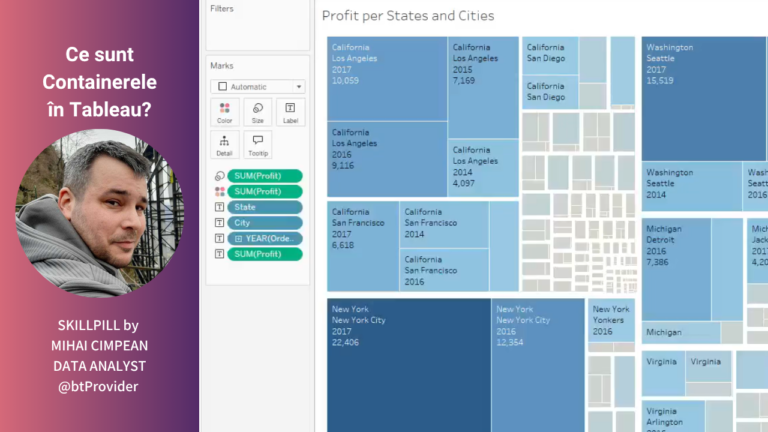
🔍 Descoperă Tableau: Puterea vizualizării datelor în mâinile tale Vrei să iei decizii mai bune, mai rapide și 100% bazate pe date? Tableau îți oferă tot ce ai nevoie pentru a vizualiza, analiza și împărtăși informații într-un mod intuitiv și […]
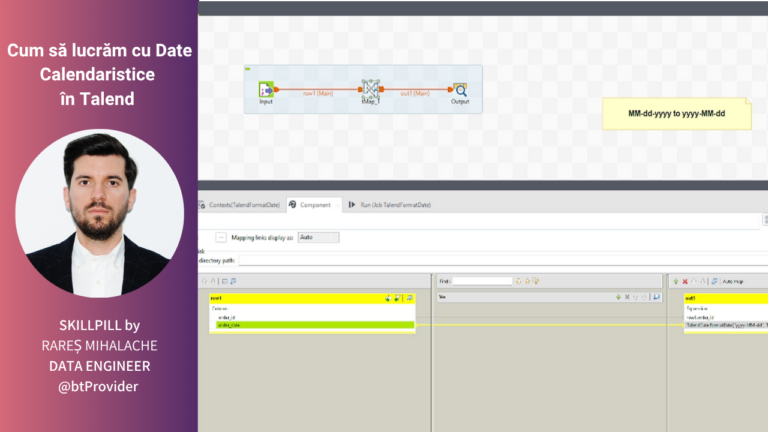
Lucrezi într-o companie de analiză a datelor, iar într-unul dintre proiecte trebuie să încarci date dintr-o sursă într-un tabel țintă folosind Talend. Totuși, în timpul rulării Job-ului în Talend, încărcarea datelor eșuează din cauza unor probleme de parsare și formatare […]

În acest Skillpill, vei învăța cum să folosești tSendMail în Talend. tSendMail este o componentă utilizată pentru a trimite e-mailuri direct dintr-un job Talend. Aceasta suportă diverse protocoale de e-mail, cum ar fi SMTP, și permite configurarea expeditorului, destinatarilor, subiectului […]